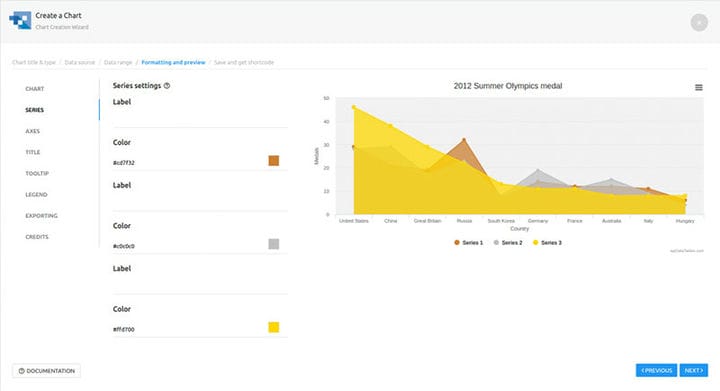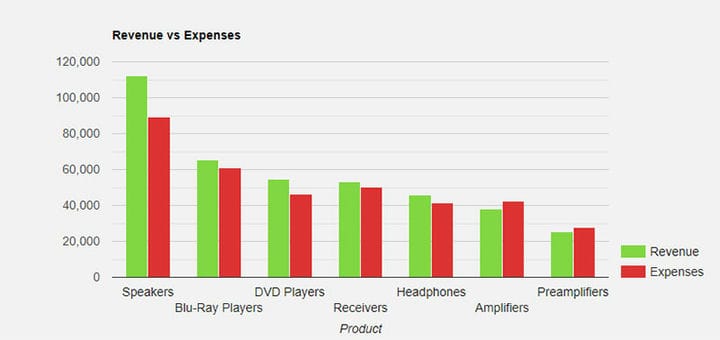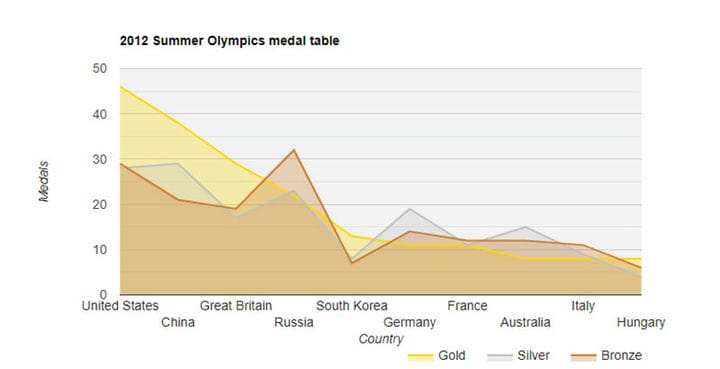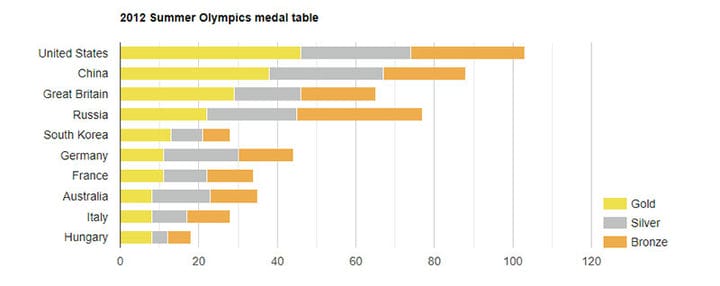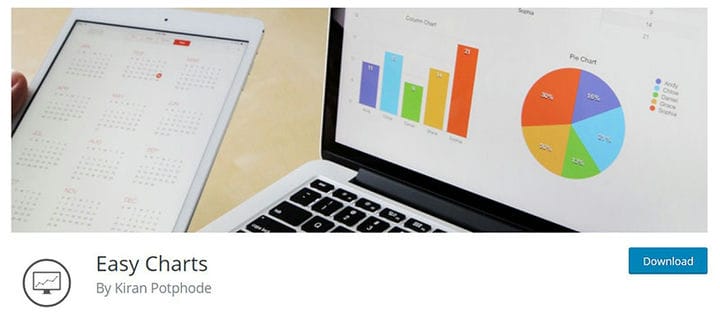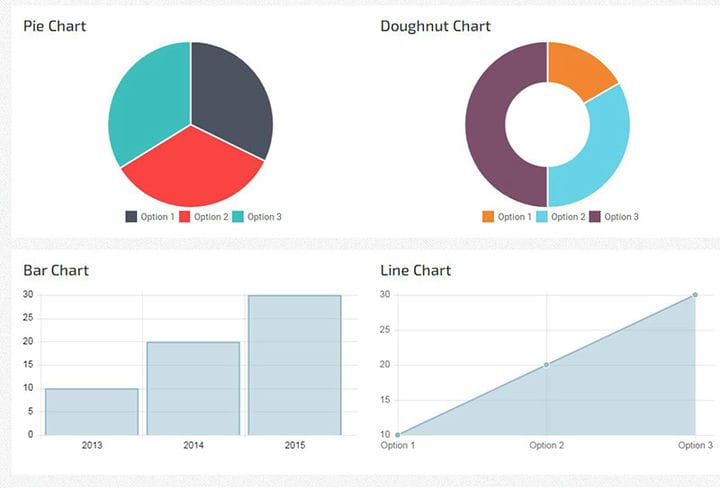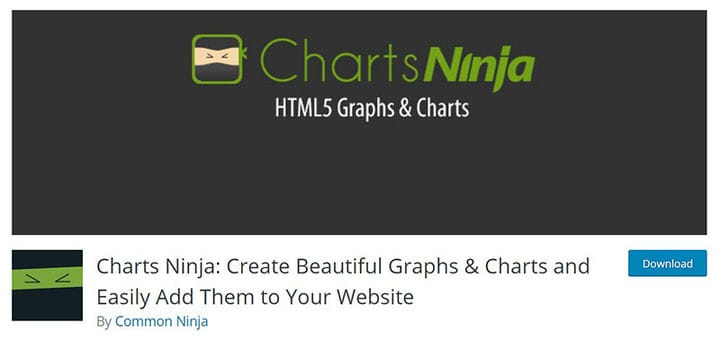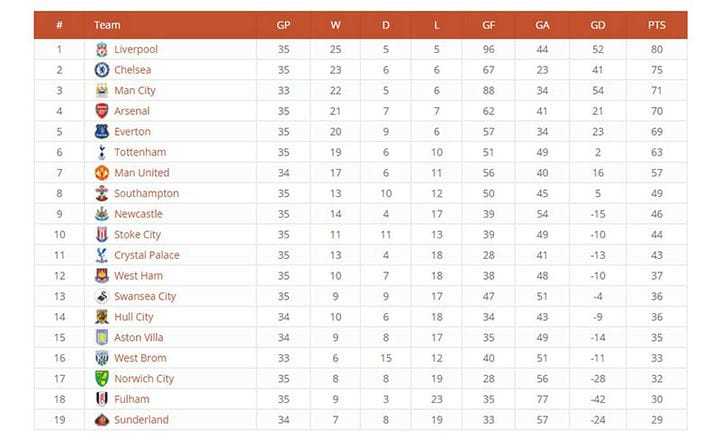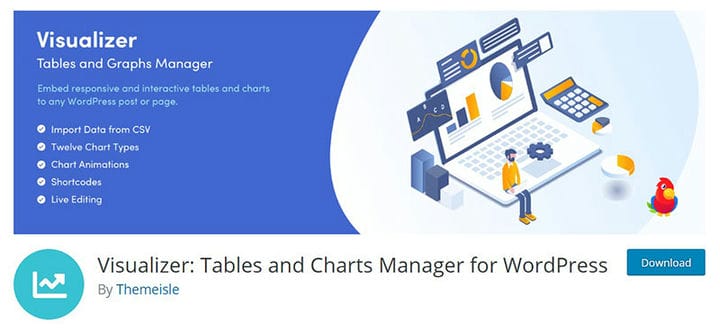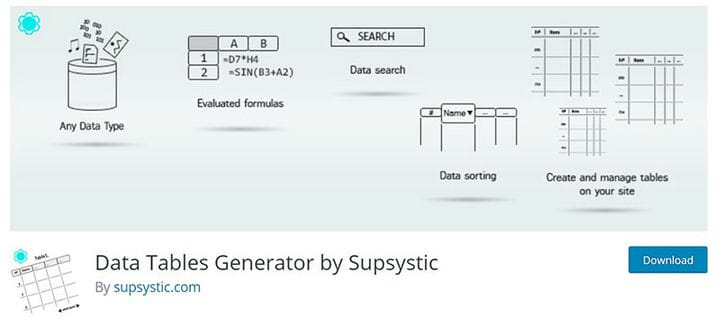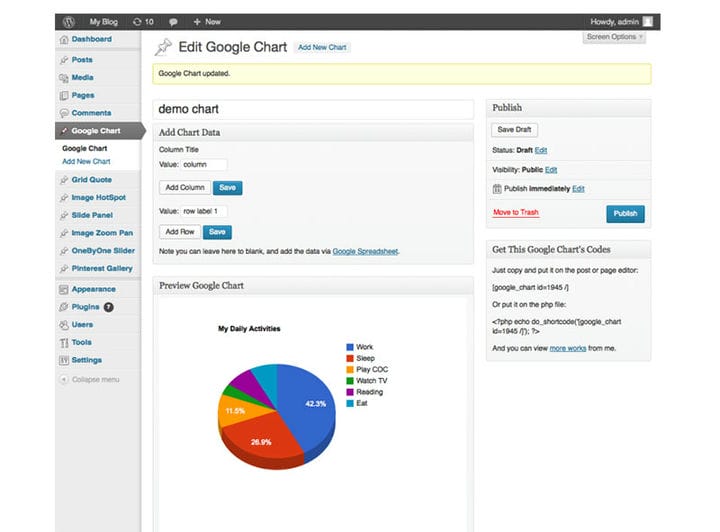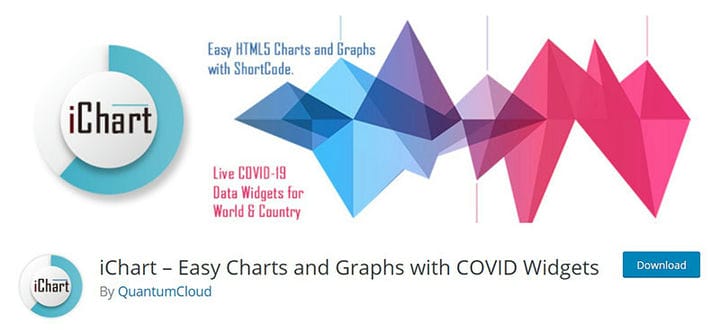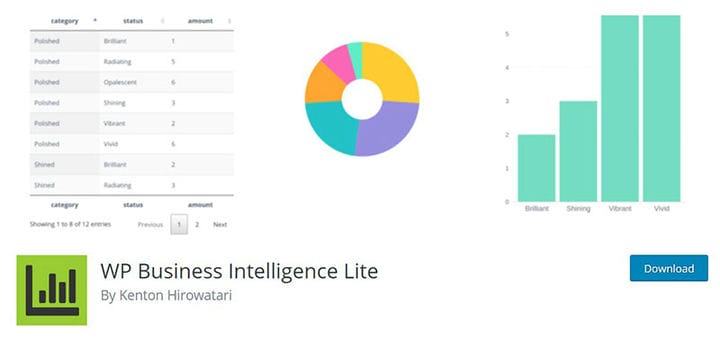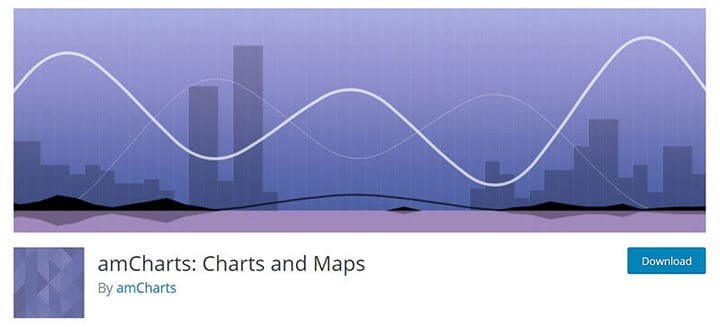Kuidas nende pistikprogrammidega suurepäraseid WordPressi graafikuid luua
Sa ei pea olema analüütik, et saaksid oma veebisaidile ja postitustesse andmeid lisada. WordPressi diagrammide lisamine oma veebisaidile suurendab teie jagatava teabe usaldusväärsust. Visuaalsed esitused on samuti oluline viis kirjalike aruannete täiendamiseks ja jagatava teabe illustreerimiseks. Seal on suurepärased andmete visualiseerimise tööriistad, mis võimaldavad teil hõlpsasti WordPressi diagramme, graafikuid ja tabeleid lisada.
Need tööriistad võivad aidata ka kõige kogenematumal inimesel andmeid hinnata ja teha järeldusi, mida toetab statistika. Neid visuaalseid esitusi on lihtne luua WordPressi diagrammiplugina või graafiku pistikprogrammi abil. Pluginad võivad aidata sujuvamaks muuta ja praktiliselt automatiseerida graafikute, diagrammide ja tabelite loomise protsessi.
See artikkel pakub nimekirja parimatest WordPressi jaoks saadaolevatest diagrammipluginatest ning sisaldab üksikasju nende kasutamise ja teatud pistikprogrammide pakutavate paremate funktsioonide kohta.
Kuigi paljud pakuvad samu standardfunktsioone, on teatud pistikprogrammid loodud teatud ülesannete täitmiseks. Nagu näete, saate valida väga lihtsa pistikprogrammi algajatele või edasijõudnutele paljude kohandamisvõimalustega pistikprogrammi ja kõike muud.
WordPressi diagrammide pistikprogrammid
wpDataTables
wpDataTables on WordPressi tabelite ja diagrammide pistikprogramm nr 1. See võimaldab saidiomanikel koos muud tüüpi tabelite ja diagrammide hulgas koostada reageerivaid tabeleid.
Ja tabeli loomine on väga lihtne:
- Esitate tabeli andmed
- Seadistage ja kohandage seda
- Avaldage see tabeli või diagrammina postituses või lehel
See WordPressi diagrammi pistikprogramm võimaldab teil sujuvalt importida andmeid paljudest allikatest, sealhulgas Google’i arvutustabelitest ja Excelist, aga ka CSV-, XML- ja JSON -failidest.
Lisaks sisaldab see WordPressi tabeli ja diagrammi pistikprogramm mitmeid muid levinud kasulikke funktsioone, mida arvutustabelirakendustes sageli leidub.
Mõned täiustatud funktsioonid hõlmavad järgmist:
- Vastupidav disain
- Tingimuslik vormindamine
- Kohandage tabeleid
- Sorteerimine
- Täiustatud filtreerimine
- Mitme DB-mootori ühenduse tugi
- Dünaamiliste SQL-päringute tegemine kohahoidjatega
- Tabelite eelfiltreerimine URL-i kaudu
- Veergude kogusummade arvutamine
- Tabeli paigutus, reamurdmine
- Keritav
- Ridade rühmitamine
- Tabeli ekspordi tööriistad
- Visual Composeri integreerimine
- Elementorite integreerimine
- Gutenbergi integratsioon
WpDataTablesi funktsioonide loend on meeletu. Peaksite kontrollima pistikprogrammi funktsioonide lehte.
Siin on video, kuidas kasutada Google’i diagramme WP-s wpDataTablesi abil:
Meil on sarnased juhendid Highcharts ja Chart.js jaoks .
Ja siin on mõned diagrammid, mida saate sellega luua (Google’i diagrammide näited allpool)
Google’i veergdiagramm
Veergdiagramm on põhidiagramm, kus seeriad renderdatakse lihtsate vertikaalsete veergudena.
Google’i histogrammi diagramm
Nagu Google selgitab: histogramm on diagramm, mis rühmitab arvandmed salvedesse ja kuvab need segmenteeritud veergudena. Neid kasutatakse andmestiku jaotuse kujutamiseks: st kui sageli väärtused vahemikesse langevad.
Google’i piirkonna diagramm
Pindaladiagramm sarnaneb joondiagrammiga, kuid seeriajoone all olev ala on värviline.
Google’i sektordiagramm
Sektordiagramm renderdab andmed viilutatud pirukavormingus, kus iga viil tähistab ühte seeriakirjet (vasakpoolne sektordiagramm). Kui lülitate sisse valiku 3D, joonistatakse sektordiagramm nii, nagu sellel oleks kolm mõõdet (parem sektordiagramm). diagramm).
Google’i virnastatud tulpdiagramm
See diagrammitüüp sarnaneb tavalise tulpdiagrammiga, kuid seeria väärtused on "virnastatud" horisontaalsete ribade vahel üksteisest paremal.
Google’i tulpdiagramm
Ja palju muud. Saate neid vaadata meie Google’i diagrammide näidete lehel.
Kui see ei veennud teid wpDataTablesi proovima, saate vaadata sellest artiklist teisi WordPressi diagrammi pistikprogramme.
Lihtsad diagrammid
Tasuta pistikprogramm EasyCharts on välja töötatud koos uvCharts Javascripti teegiga. Sellel on saadaval kaksteist erinevat tüüpi diagrammi:
- Tulpdiagramm
- Virnastatud tulpdiagramm
- Tõsta tulpdiagrammi
- Protsentide tulpdiagramm
- Piirkonna diagramm
- Virnastatud ala diagramm
- Pindala protsentides
- Joonediagramm
- Sektordiagramm
- Donut diagramm
- Polaarala diagramm
- Juga diagramm
Andmed lisatakse tabelisse, mida saab kohandada vastavalt teie vajadustele. Veerge ja ridu on lihtne lisada sõltuvalt kuvatavast andmekogumist.
Kui teie andmed on tabelis ja olete diagrammi loomiseks valmis, pakub EasyCharts muljetavaldavat arvu kohandamisvalikuid. Saate kohandada peaaegu kõike, sealhulgas stiili, veerisid, silte, tüpograafiat ja pealdisi.
WordPressi diagrammi saate oma veebisaidile lisada ka mitmel viisil. Üks võimalus on kasutada EasyChartsis automaatselt genereeritud lühikoodi. Teine võimalus on kasutada WordPressi redigeerija lehel nuppu EasyCharts, mis võimaldab teil valida diagrammi, mille soovite lisada. Lõpuks võimaldab EasyChartsi teabeleht alla laadida diagrammi pildina, mille saate seejärel oma lehele sisestada.
Reageerivad diagrammid
Responsive Charts on taskukohane lahendus interaktiivsete WordPressi diagrammide loomiseks. See kasutab teie valitud diagrammi loomiseks rakendust charts.js. Seal on seitset tüüpi diagrammivalikuid:
- Radari diagramm
- Bootstrapi edenemisriba
- Donut diagramm
- Sektordiagramm
- Tulpdiagramm
- Polaarkaart
- Joonediagramm
Saate oma andmeid käsitsi lisada ja erinevaid andmekogumeid salvestada lehe allservas. Teise võimalusena saate importida oma andmetega CSV-faili. Sealt saate valida, millist tüüpi diagrammi soovite ja seejärel kohandada seda, sealhulgas anda sellele nimi, määrata diagrammi laius, polsterdus, värvid, tüpograafia ja veerised.
Kui olete oma diagrammiga rahul, saate selle oma WordPressi saidile manustada. Responsive Charts loob lühikoodi, mille saate oma lehele sisestada. Teise võimalusena saab selle lisada PHP kaudu kohandatud lehemallina.
Üks tundlike diagrammide puudusi on see, et te ei näe oma muudatusi reaalajas. Peate värskendatud lühikoodi oma lehele kopeerima ja kleepima ning lehe eelvaateid vaatama, et näha, kuidas see iga kord muudatuse tegemisel välja näeb. Teine puudus on see, et sellel WordPressi diagrammi pistikprogrammil pole tasuta versiooni, on ainult tasuline lisatasu versioon. Siiski on see hea võimalus suurte andmemahtude visualiseerimiseks koos rohkete kohandustega.
Diagrammid Ninja
Charts Ninja on tasuta veebisait WordPressi edetabelite loomiseks. Pärast konto loomist saate diagrammi loomiseks oma andmed veebisaidile sisestada. Veebisait genereerib teie diagrammide jaoks lühikoodi, mille lisate seejärel oma WordPressi saidil soovitud asukohta. Tasuta on ka WordPressi seotud Charts Ninja pistikprogramm, mis aitab graafikuid lühikoodist nende visuaalseteks esitusteks teisendada.
Kahjuks piirdute tasuta kontoga ainult tulpdiagrammide ja sektordiagrammidega. Samuti on väga vähe kohandamisvõimalusi. Siiski on võimalus maksta 2,99 dollarit kuus, et pääseda juurde rohkematele esmaklassilistele funktsioonidele, sealhulgas täiendavatele diagrammitüüpidele ja kohandustele.
WP reageeriv tabel
WP Responsive Table kasutab rakendust charts.js, et luua mis tahes seitset erinevat tüüpi diagrammi.
- Sektordiagramm
- Donut diagramm
- Tulpdiagramm
- Joonediagramm
- Radari diagramm
- Bootstrapi edenemisriba
- Polaarkaart
See on taskukohane WordPressi diagrammide pistikprogrammi lahendus, millel on erinevad stiilivõimalused, sealhulgas veerised, polsterdus, värviskeemid, tüpograafia ja palju muud. Armatuurlaud on tundlik ja seda saab horisontaalselt kerida, mis sobib suurepäraselt väiksemate ekraanide või tahvelarvutitega kasutajatele.
Saate oma andmed lisada käsitsi või CSV-faili üles laadides. WP Responsive Table sisaldab CSV-failide ja andmemallide näiteid, mis tagavad, et saate oma andmeid enne üleslaadimist tõhusalt vormindada.
WordPressi diagrammide lisamine veebisaidile on samuti lihtne. Kasutades WordPressi klassikalist redaktorit või Gutenbergi redaktorit, saate oma lehele diagrammi lisamiseks kasutada tavalist HTML-i ilma lühikoodita.
Liiga tabel
Liigatabel on suhteliselt lihtne, kuid väga mitmekülgne WordPressi diagrammi pistikprogramm. See on parim statistika jagamiseks või võrdlemiseks lihtsas andmetabelis. See sisaldab ka üle 100 erineva lauaseadevaliku ja seda saab hõlpsasti kohandada vastavalt erinevatele vajadustele.
Sisseehitatud arvutustabel on interaktiivne ja võimaldab kasutajatel migreerida andmeid oma välisest Exceli või Google Sheetsi arvutustabelist otse liigatabelisse. Sealt saab andmeid otse manipuleerida, sealhulgas valemite või võrrandite abil, veergude sortimisel, lahtrite esiletõstmisel või isegi kohandatud koodi abil.
Teie saidil tabelit vaatavad kasutajad saavad ka veerge sortida, et vaadata andmeid nende jaoks kõige mõistlikumal viisil. Tabeleid saab kasutada mitmel saidil ja need võivad olla ka mitmekeelsed.
TabelPress
TablePress pakub interaktiivset arvutustabeliliidest, kuhu saate oma tabeli andmed käsitsi sisestada. Arvutustabelis saate ridu, veerge ja lahtreid manipuleerida, lisades, kustutades, kombineerides, sisestades ja paljundades neid vastavalt oma soovile.
Tabeli lisamiseks liikuge TablePressi liidesesse ja klõpsake nuppu "Lisa uus" ja seejärel valige "Tabel". Paremal küljel näete diagrammiandmete jaotist, kus saate klõpsata valikul „Käsitsi andmed”, et oma andmed tabelisse käsitsi sisestada. Saate oma tabelit kohandada, kasutades CSS-koodi või valida selle asemel ühe paljudest tasuta pistikprogrammide laiendustest.
Kui olete valmis tabelit oma saidile sisestama, kopeerige lisatud lühikood. Seejärel minge lehele või postitusele, kus soovite tabelit kuvada, ja kleepige lühikood redaktorisse.
Visualisaator
Sellel WordPressi diagrammi pistikprogrammil on nii tasuta versioon kui ka tasuline profiversioon. Tasuta versioonist piisab enamikule inimestele. Pro-versioon võimaldab kasutajatel aga andmete otse lisamiseks ja muutmiseks kasutada interaktiivset arvutustabeliliidest.
Visualiseerija lisatakse WordPressi meediumiteeki, kus saate oma andmed üles laadida CSV-failis või veebikataloogis, näiteks Google’i arvutustabelites. Ühilduvate andmetüüpide hulka kuuluvad: string, number, tõeväärtus, kuupäev ja kellaaeg. Seejärel saate luua diagrammi, mida saab Google’i visualiseerimise API põhjal kohandada. Diagramme on võimalik redigeerida nii pärast nende loomist kui ka olemasolevaid diagramme dubleerida.
Valmis diagrammid lisatakse teie WordPressi lehele või postitusele, sisestades kaasasoleva lühikoodi.
CSS3 reageeriv WordPress Võrrelge hinnatabeleid
Kui teie ettevõte pakub liikmelisusele erineval tasemel hinnakujundust või kui soovite koostada võrdlustabeleid, on CSS3 reageeriv WordPressi võrdlustabelid ideaalne lahendus. See võib aidata selgelt sõnastada astmelise hinnasüsteemi erinevaid funktsioone või võrrelda konkurentide hindu.
CSS3-ga loodud hinnatabelid on väga kohandatavad, 20 erineva värvivaliku, 60 erineva paela ja muudetavate mõõtmetega. Administraator võib teatud ridu või veerge kasutajate eest isegi peita, et neid esiotsas näha ei oleks. Muudatused tehakse reaalajas, nii et näete, kuidas need välja näevad. See WordPressi diagrammi pistikprogramm tagab puhta, korrastatud ja kaasaegse välimusega hinnagraafiku.
Lisatavate ridade, veergude või tabelite arv ei ole piiratud. See on ka tundlik, muutes selle ideaalseks ka mobiiltelefonide ja tahvelarvutite kasutajatele.
Andmetabelite generaator
Pistikprogrammi looja Supsysticu pistikprogramm Data Tables Generator pakub nii tasuta kui ka tasulisi versioone. Kuid ainult esmaklassiline versioon võimaldab teil andmetabeleid diagrammideks ja graafikuteks muuta.
See WordPressi diagrammi pistikprogramm kasutab Google’i diagrammi, et luua peaaegu igat tüüpi diagramme, sealhulgas pirukas, tulp, sõõrik, joon ja palju muud. Alustage lihtsalt oma andmete lisamisega CSV, Exceli, PDF-i või Google’i arvutustabelite abil. Saate tabelis olevaid andmeid sortida ja redigeerida ilma veergude või ridade arvu piiramata. Kohandage tabeli lahtreid, veerge ja ridu oma eelistatud värvi, suuruse ja joondusega muude kohanduste hulgas.
Võimalus integreerida WooCommerce’i on Data Tables Generatori pistikprogrammis sisalduv ainulaadne funktsioon, mis muudab tõeliselt mugavaks oma toodetest otsitava tabeli loomise, mida saab ka sorteerida.
Google Chart WordPressi pistikprogramm
Google Chart WordPressi pistikprogramm võimaldab teil Google Charti abil luua reageerivaid diagramme ja graafikuid, mille saab seejärel oma saidile manustada. Seal on seitse erinevat diagrammi tüüpi valikut ja igaühte saab väga kohandada:
- Sektordiagramm
- Tulpdiagramm
- Joonediagramm
- Veergdiagramm
- Mulldiagramm
- Piirkonna diagramm
- Astmeline pindalakaart
Kohandused võivad hõlmata 3D-renderdusi, virnastatud diagramme, interaktiivseid või reageerivaid funktsioone, pilte ja palju muud. Google’i diagramm on mugavalt integreeritud Google’i arvutustabelitega, mis muudab diagrammide ja graafikute loomiseks olemasoleva arvutustabeli andmete kasutamise uskumatult lihtsaks. Selle funktsiooni kasutamiseks näete uue diagrammi loomisel valikut URL-i kleepimiseks oma Google’i arvutustabelite arvutustabelisse.
Kui olete oma maitse järgi diagrammi või graafiku loonud, saate kopeerida lühikoodi ja kleepida selle valitud lehele või postitusse.
iChart
iChart on väga populaarne tasuta valik, mis asub WordPressi pistikprogrammide kataloogis. See võimaldab teil luua seitset erinevat tüüpi diagrammi: tulpdiagramm, sektordiagramm, joondiagramm, polaarala, radardiagramm või sõõrdiagramm.
Kõiki neid diagrammitüüpe saab kohandada vastavalt teie vajadustele. Need reageerivad erineva suurusega ekraanidel (nt mobiilseadmetes või tahvelarvutites) ja saate lisada isegi animatsioone.
Laadimisaja tõhustamiseks saab diagramme optimeerida nii, et need oleksid alla 5 KB. Neid saab lisada ka teie veebisaidi külgribale, mitte lehele või postitusele.
iChart areneb pidevalt ja juurutab uusi funktsioone, nagu erinevad värvilahendused, võtmetabelid ja vidinad.
M diagramm
M Chart võimaldab teil kasutada Highchart või chart.js teeke, et luua täpselt soovitud diagramm. Valige joondiagrammide, tulpdiagrammide, sektordiagrammide ja veergdiagrammide hulgast ning kui diagramm on loodud, saate selle automaatselt genereeritud lühikoodi abil oma saidile lisada.
M Charti interaktiivne arvutustabel võimaldab teil oma andmeid lihtsalt muuta ja värskendada, muutes andmekogumite haldamise lihtsaks ja mugavaks. Andmeid saab arvutustabelisse käsitsi lisada või importida CSV-faili. Kui lisate andmeid käsitsi M diagrammi, saate need andmed mugavalt eksportida ka CSV-faili, mis on ainulaadne funktsioon.
WP Business Intelligence
WP Business Intelligence on suurepärane lahendus reaalajas uuendatavate diagrammide ja tabelite kuvamiseks. See on loodud dünaamilise päringu kontseptsiooniga, et esitada andmeid reaalajas, kui need muutuvad ja arenevad. Tabelite ja diagrammide loomiseks saate kasutada mis tahes sisemisi või väliseid andmebaasiallikaid. WPBI hangib automaatselt andmed nendest andmebaasidest, kui see muudab ja värskendab teie veebisaidi diagramme. See ühildub MySQL-i, Oracle’i, Microsoft SQL Serveri ja PostgreSQL-i arvutustabelite ja andmebaasidega.
See on mugav aruandlustööriist veebisaitidel, mis nõuavad kõige värskemat teavet. Sellel on ka kasutajasõbralik kasutajaliides, kus teie saidi külastajad saavad tabeli välimust kohandada või isegi teie andmed CSV-vormingus alla laadida.
Elementori esmaklassilised diagrammid
Kui kasutate Elementori redaktorit, aitab Premium Chartsi pistikprogramm teil koostada keerukaid WordPressi diagramme. Saate valida seitsme erineva diagrammitüübi vahel, millest igaüht saab kohandada vastavalt oma eesmärgile. Näete diagrammis tehtud muudatusi reaalajas, kui neid Elementoris koostate.
Kuigi nende diagrammide vaikeskaala on lineaarne, pakub see ka võimalust luua diagramme logaritmilise skaalaga. See pole enamiku diagrammipluginate puhul tavaline ja võib olla mugav tööriist. Valige oma saidi kujunduse täiendamiseks mitmesuguste värvilahenduste hulgast.
amCharts: diagrammid ja kaardid
See WordPressi diagrammi pistikprogramm on mõeldud edasijõudnutele WordPressi kasutajatele. amCharts on ajalooliselt olnud väga kogenud graafikute ja kaartide Javascripti teenus. Valige üheksa erineva diagrammitüübi hulgast: XY diagramm, sektordiagramm, viildiagramm, Sankey diagramm, radardiagramm, gabariididiagramm, akorddiagramm, puukaart ja kaart. Need on unikaalsed diagrammitüübid võrreldes paljude teiste pistikprogrammide valikutega.
Diagrammide kujundamisel saate määratleda Javascripti ressursiteegid, HTML-i ja Javascripti. Javascripti ressursside teegid võivad pärineda kaug- või kohalikust allikast. Kui olete need sätted määratlenud, saate valida andmed, mida soovite visuaalselt esitada. Kui otsustate lülituda teist tüüpi diagrammile, saate seda teha suhteliselt lihtsalt. Siiski peate uuesti määratlema oma eelistatud sätted ressursikasti, HTML-i ja Javascripti kasti jaoks. Vastasel juhul lähtestatakse teie seadete põhjal vaikevalikud.
Tekstisisene Google’i arvutustabelivaatur
See WordPressi diagrammi pistikprogramm on ainulaadne selle poolest, et saate kasutada pilve salvestatud andmekogumeid, sealhulgas selliseid allikaid nagu Google Sheets, MySQL või CSV-fail. Tekstisisene Google Spreadsheet Vieweri pistikprogramm loob teie valitud andmetega interaktiivseid ja kohandatavaid diagramme, tabeleid ja graafikuid.
Saate luua sorteeritava tabeli, graafiku või diagrammi või kõigi ülalnimetatute kombinatsiooni. Sisseehitatud vahemälu aitab lühendada lehe laadimisaega, mis võib olla eriti kasulik väikeste veebisaitide ja ettevõtete jaoks, millel pole palju serverivõimsust.
Pilveallika andmete kasutamine on eriti mugav pidevalt muutuvate andmete puhul. Teie tüüpilises tabelis või diagrammis olevaid andmeid värskendatakse automaatselt, kui need muutuvad teie pilvepõhises arvutustabelis või andmebaasis.
Lõpetades mõtted selle kohta, kuidas nende pistikprogrammidega suurepäraseid WordPressi diagramme luua
Visuaalsete andmete esituste loomisel on oluline leida teie vajadustele kõige paremini vastav pistikprogramm. Diagrammid, graafikud või tabelid võivad kergesti tunduda korrastamata ja lohakad, kui need pole õigesti loodud. Ülioluline on sobiva WordPressi diagrammi pistikprogrammi olemasolu andmete visuaalse esitluse loomiseks, tagades, et teie diagrammid ja tabelid on lihvitud ja korrastatud.
Lisaks õige pistikprogrammi valimisele, mis aitab teie diagrammidel parimal moel välja näha, on olemas ka pistikprogrammid, mis vastavad konkreetsetele vajadustele. Mõelge, kas teie külastajad hindavad otsitava või sorteeritava andmetabeli olemasolu. Võib-olla on interaktiivne diagramm kasulikum, et nad saaksid andmeid kõige paremini mõista. Mõnel on ka võimalused, et külastajad saaksid teie veebisaidilt toorandmeid alla laadida. Teised saavad teie graafikat reaalajas värskendada pilvepõhisest või välisest andmebaasist või arvutustabelist.
Kui teie bränd järgib konkreetseid visuaalseid juhiseid või värviskeeme, võite vajada pistikprogrammi, mis mahutab rohkem esteetilisi kohandusi. Enamikul inimestel on parem kasutuskogemus ka tundlike pistikprogrammidega, mis optimeerivad teie graafika suurust erinevate ekraanide jaoks.
Ükskõik, millised on teie vajadused, on üks neist pistikprogrammidest kindlasti abiks, kuna need on parimad andmete visualiseerimise tööriistad WordPressi diagrammide loomiseks.
Kui teile meeldis lugeda seda artiklit suurepäraste WordPressi diagrammide loomise kohta, peaksite seda Chart.js-i näidete kohta vaatama .
Kirjutasime ka mõnest seotud teemast, nagu Highchartsi alternatiiv, diagrammide tüübid ja diagrammi kujundused.